Windows onthoudt het wifi-wachtwoord, zodat u dit niet elke keer hoeft in te voeren als u verbinding wilt maken de wifi. Maar omdat dit uw leven gemakkelijk maakt, is dit ook vatbaar voor het blootleggen van de beveiligingssleutel van uw wifi verbinding. Iedereen die toegang heeft tot uw computer kan ‘stelen' het wifi-wachtwoord minder dan een minuut.
In Netwerk connecties venster, hebt u toegang tot de eigenschappen van de netwerkadapter die u gebruikt. In Netwerkeigenschappen venster door te klikken op “Draadloze eigenschappen" je kan de... zien Netwerkbeveiligingssleutel (wachtwoord).

Hoe het wachtwoord van het draadloze netwerk te verbergen-
De verbergen Netwerkbeveiligingssleutel op uw computer zal dit probleem oplossen.
1. Klik gewoon op Zoeken vak naast het Windows-pictogram en typ "regedit“.
2. Klik op "Register-editor” in het verhoogde zoekresultaat.

Register-editor venster wordt geopend.
3. In Register-editor venster, klik op “het dossier” op de menubalk.
4. Daarna moet u klikken op "Exporteren” om een back-up van het register op uw computer te maken.

Op deze manier kunt u een back-up maken van het register op uw harde schijf.
5. Wanneer de Register-editor venster opent, ga naar deze locatie aan de linkerkant-
HKEY_CLASSES_ROOT\AppID\{86F80216-5DD6-4F43-953B-35EF40A35AEE}
Nu, aan de linkerkant van de Register-editor venster, klik met de rechtermuisknop op de toets en klik vervolgens op “Rechten“.

6. In de Rechten venster, klik op “Geavanceerd” om de geavanceerde instellingen te wijzigen.

7. Klik nu op “Verandering" naast de 'Eigenaar:' om het eigendom van het bestand te wijzigen.

8. In Groepen selecteren venster, typ "Beheerders”in’Voer de objectnamen in om te selecteren:' tabblad.
9. Klik op "Controleer namen Check” om te controleren of de naam correct is.
10. Klik ten slotte op “OK” om beheerders toe te voegen aan de lijst met toegestane gebruikers van de map.

11. Terugkomend op de Geavanceerde beveiligingsinstellingen venster, onder ‘Toestemmingsvermeldingen:‘ klik op om een parameter te selecteren en klik vervolgens op “Verwijderen” om het te verwijderen.
Herhaal deze stap om alle machtigingsvermeldingen te verwijderen behalve “Systeem“.
12. Klik op "Van toepassing zijn” en klik vervolgens op “OK” om de wijzigingen op uw computer op te slaan.

Dichtbij Register-editor.
Als u nu wilt controleren of deze werken, volgt u deze stappen-
1. Klik op de Zoeken vak naast het Windows-pictogram en typ "Netwerk connecties“.
2. Klik vervolgens op de "Netwerkverbindingen bekijken” in dat zoekresultaat.

Netwerk connecties venster wordt geopend.
3. Om de. te bekijken Wifi-status.Dubbelklik op de 'WiFi-adapter‘.

4. In de Netwerkeigenschappen venster, klik op “Draadloze eigenschappen“.

5. In Eigenschappen draadloos netwerk venster, ga naar de “Veiligheidtabblad.
6. Dan, controleren de doos "Karakters tonen“.

U ziet niet de beveiligingssleutel maar enkele stippen.
Vanaf nu kan niemand de beveiligingssleutel van de wifi van je Windows 10-computer ophalen.
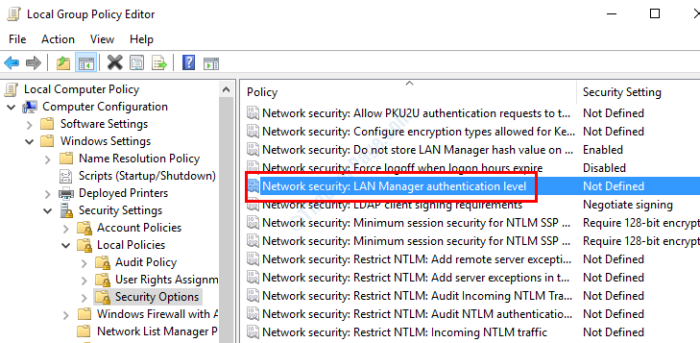

![Fix niet-geïdentificeerd netwerkprobleem op Windows 10/7 [opgelost]](/f/78411546820297ffc062fec0d45d5d84.jpg?width=300&height=460)